不咕剪辑视频添加动画效果方法教程
时间:2023-02-07 16:07:32作者:网友整理阅读:次
不咕剪辑内置的大量的素材、滤镜等功能,有效降低了视频创作的上手门槛,用户可以大胆实现自己的脑洞与创意。或许一些对这款剪辑工具还不太了解的小伙伴可能会问,不咕剪辑视频怎么添加动画效果呢?下面就由小编来给大家讲解一下吧。
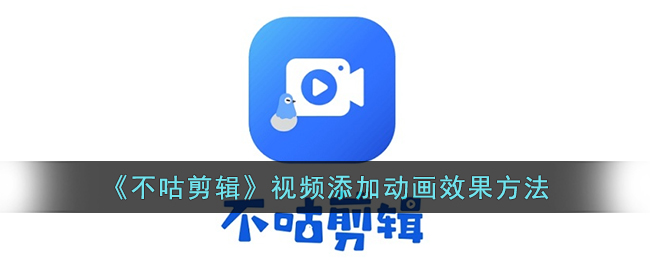
不咕剪辑视频添加动画效果方法:
1、打开不咕剪辑,点开上方开始创作

2、插入视频后,在剪辑页面左下角点击编辑

3、然后在下方编辑工具里找到动画

4、选择合适的动画效果

5、选择动画效果确定后,点击右下角小勾即可。















用户评论